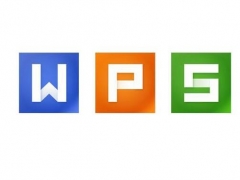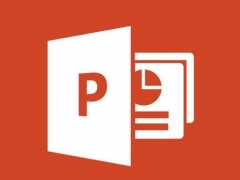Visual Studio Code怎么设置自动保存 这个设置在这里
教程之家
办公软件
程序员在Visual Studio Code中写代码的时候,写着写着突然断电了,代码没保存这是最恐怖的,其实Visual Studio Code是可以设置自动保存的,下面就来说下设置方法。
【设置说明】
打开Visual Studio Code,左上角依次点开文件→首选项→设置。
然后在常用设置中,Auto Save里选择onWindowsChange,这个表示“当软件窗口失去焦点时,将自动保存未保存的编辑器”,这样一来当你切换窗口的时候,VSC会自动进行保存。
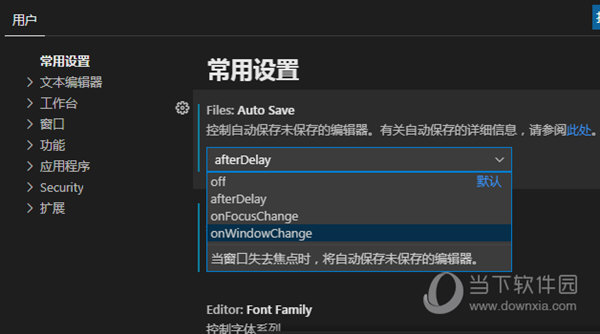
当然了你也可以选择“OnFocusChange”表示当编辑器窗口失去焦点时,将自动保存未保存的编辑器,适用于单个编辑器窗口。
afterDelay是在配置的延迟(默认1000毫秒)后保存文件,也就是定时保存。
以上就是Visual Studio Code设置自动保存的方法了,非常的简单,程序员们请一定要设置哦,不然万一有个闪失那就完蛋了。